在如今的社交媒体时代,手机拍摄视频已经成为了许多人记录生活、分享瞬间的常见方式,有时候我们拍摄的视频中可能会有一些重要对话内容,为了让观众更好地理解视频内容,制作字幕成为了一项必不可少的技巧。如何利用手机拍摄视频并添加对话字幕呢?接下来我们将介绍一些简单易行的方法,让你轻松制作出带有字幕的手机拍摄视频。
手机拍摄视频配上对话字幕的方法
步骤如下:
1.在手机上可以使用快剪辑来完成添加字幕,在快剪辑中点击【剪辑】功能。
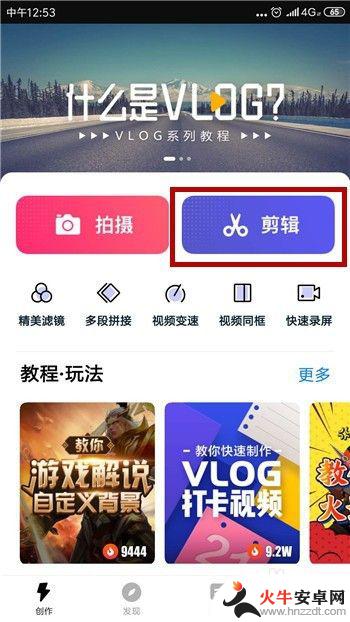
2.接着会打开相册界面,选择要添加字幕的视频后点击右上角的【下一步】。
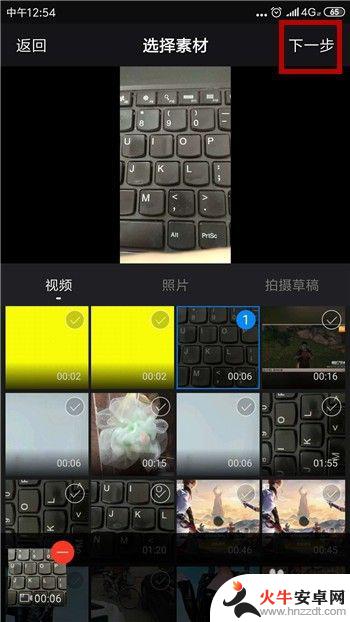
3.进入到视频编辑界面后找到工具栏的【字幕】工具并点击使用。
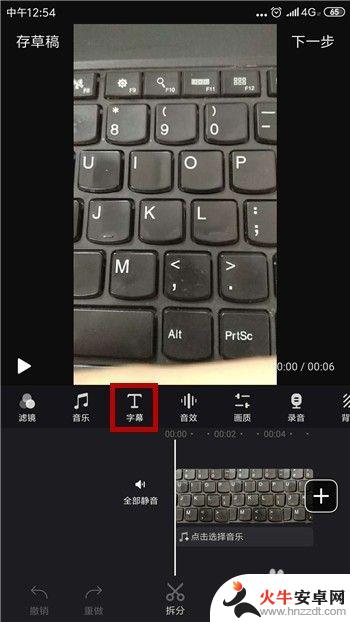
4.在字幕界面中首先需要选择一个文字的样式。

5.下载好文字样式后可看到视频上出现了文字,点击文字开始编辑。
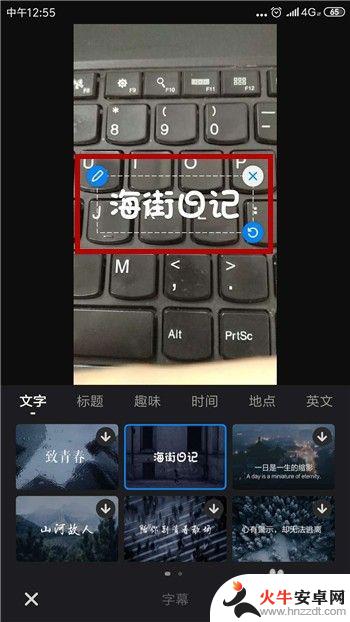
6.输入我们要添加的字幕后点击【完成】。

7.返回到字幕界面就能看到我们刚才添加的字幕了,我们也可以对文字进行颜色选择。点击【颜色】。
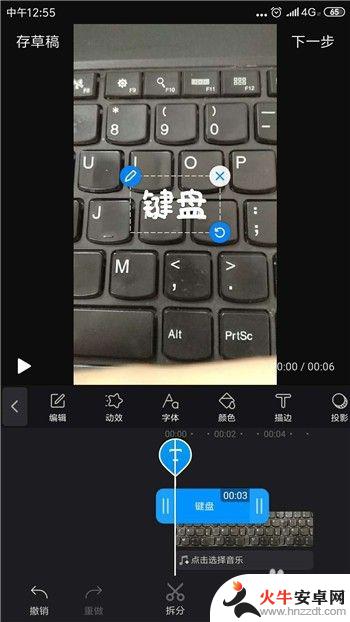
8.选择好要改变的文字颜色后点击右下角的【✔】。
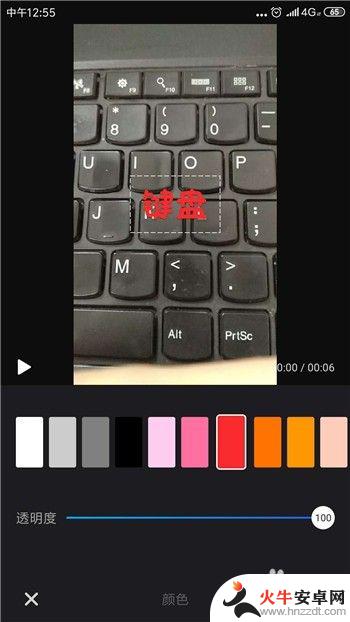
9.添加字幕后就可以点击右上角的【下一步】即可导出视频。
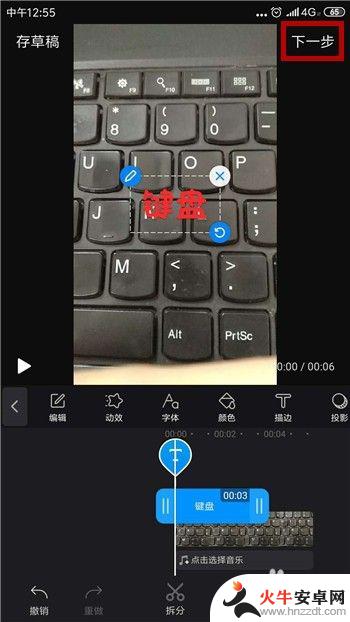
以上就是手机拍视频制作字幕的全部内容,如果你也遇到同样的情况,可以参照小编的方法来处理,希望能对大家有所帮助。










